4月2024更新:使用我们的优化工具停止收到错误消息并减慢您的系统速度。 立即获取 此链接
- 下载并安装 修复工具在这里。
- 让它扫描你的电脑。
- 然后该工具将 修理你的电脑.
诸如rtwlanu.sys之类的SYS文件被分类为Win32 EXE文件 (驱动程序)。 作为Realtek WLAN USB NDIS驱动程序47807文件,它被开发用于Microsoft的Realtek WLAN无线USB 2.0适配器。
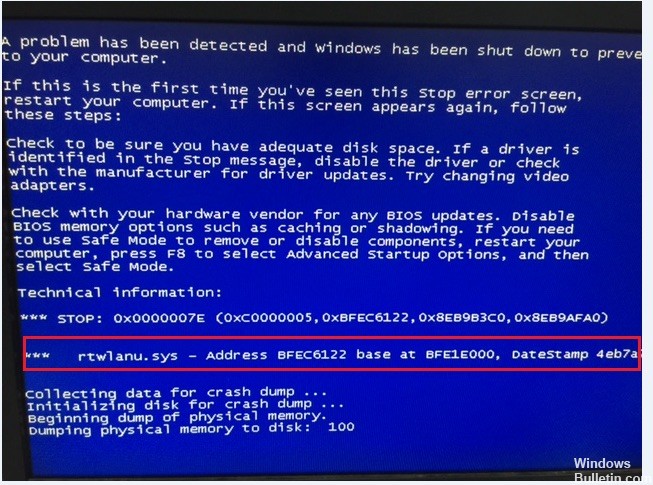
许多Windows用户在解决问题时遇到了困难,该问题导致恒定的BSOD指向rtwlanu.sys文件作为问题的原因。 大多数有此问题的用户报告说,当他们尝试将计算机置于待机或休眠状态时,通常会发生崩溃。 除了出现故障的rtwlanu.sys对象外,蓝屏还显示了几个不同的停止代码,包括“驱动程序IRQL不小于或等于”,“未处理系统线程异常”和“未取消挂起操作而卸载了驱动程序”。
Rtwlanu.sys蓝屏死机(BSOD)错误的原因
rtwlanu.sys 出现问题的原因有多种。 SYS 文件的大多数问题都与蓝屏死机 (BSOD) 错误有关。 rtwlanu.sys 文件中的此类错误可能由硬件问题、过时的固件、损坏的驱动程序或其他与软件相关的问题(例如 Windows 更新)引起。 其中一些错误包括:
- 找不到rtwlanu.sys。
- rtwlanu.sys加载失败。
- 文件rtwlanu.sys丢失或损坏。
- Windows无法启动– rtwlanu.sys。
卸载损坏的网络驱动程序。

事实证明,此问题通常与损坏的网络驱动程序有关。 有一个特定的驱动程序(Realtek RTL8723AU Wireless LAN 802.11n USB 2.0),许多用户经常致电这种BSOD解决方案的作者。
如果该情况适用(您使用Realtek驱动程序进行无线连接),则很有可能通过卸载造成崩溃的驱动程序并根据主板制造商安装专用驱动程序来解决问题,或者通过Windows安装的通用驱动程序。
2024年XNUMX月更新:
您现在可以使用此工具来防止 PC 问题,例如保护您免受文件丢失和恶意软件的侵害。 此外,它是优化计算机以获得最大性能的好方法。 该程序可轻松修复 Windows 系统上可能发生的常见错误 - 当您拥有触手可及的完美解决方案时,无需进行数小时的故障排除:
- 步骤1: 下载PC修复和优化工具 (Windows 10,8,7,XP,Vista - Microsoft金牌认证)。
- 步骤2:点击“开始扫描“找到可能导致PC问题的Windows注册表问题。
- 步骤3:点击“全部修复“解决所有问题。
执行系统还原

您可以尝试的最后一种解决方案是还原系统。 如果启用了系统保护,则Windows将在安装驱动程序之前创建一个还原点。 然后,您可以按照以下步骤将驱动程序重置为早期版本,以解决此问题。
系统恢复允许您的系统返回到先前的状态。 系统的某些内容(例如系统设置,某些程序,注册表)会受到影响。 但是您的文件和个人数据不会被修改。
1)同时按Win + R(Windows徽标键和R键)以打开Runbox。
2)键入rstrui.exe,然后单击“确定”。 将打开“系统还原”窗口。
3),然后单击下一步,您将看到下一个屏幕。 选择在发生错误之前创建的还原点。 您可以看到创建的日期和时间。 单击下一步继续,然后按照屏幕上的说明完成恢复。
4)重新启动PC,然后检查蓝屏是否消失。
希望以上解决方案能帮助您纠正IRQL少或相等的蓝屏错误。 如有任何疑问,请随时发表评论。 我们将不胜感激任何想法或建议。
专家提示: 如果这些方法都不起作用,此修复工具会扫描存储库并替换损坏或丢失的文件。 在问题是由于系统损坏引起的大多数情况下,它都能很好地工作。 该工具还将优化您的系统以最大限度地提高性能。 它可以通过以下方式下载 点击这里

CCNA,Web开发人员,PC疑难解答
我是计算机爱好者和实践IT专业人员。 我在计算机编程,硬件故障排除和维修方面拥有多年的经验。 我专注于Web开发和数据库设计。 我还拥有网络设计和故障排除的CCNA认证。

